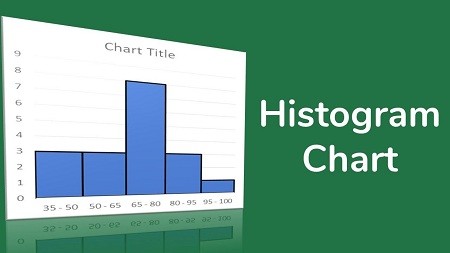آموزش تصویری ایجاد نمودار هیستوگرام در اکسل
نمودار هیستوگرام نوعی نمودار ستونی در نرم افزار اکسل است که قادر به ارائه ی اطلاعات در خصوص یک متغیر می باشد. این نمودار به ارائه ی توزیع داده های کمی پیوسته می پردازد. در ادامه ی مبحث نحوه ی ایجاد نمودار و نحوه ی اعمال تغییرات در نمودار هیستوگرام را شرح می دهیم.
نرم افزار اکسل چیست؟
نرم افزار اکسل نوعی برنامه ی صفحه گسترده است که از قابلیت انجام محاسبات ریاضی، گرافیکی، متنی و ترسیم نمودار به وسیله ی ابزار های گرافیکی برخوردار است.نرم افزار اکسل توسط شرکت مایکروسافت توسعه یافته است. این شرکت قابلیت تجزیه و تحلیل آماری اطلاعات را برای کاربران به وسیله ی رسم نمودار و توابع فراهم کرده است.
بهتر است بدانید که در نسخه ی اکسل محصول سال 2016 میلادی نمودار های جدیدی به این نرم افزار افزوده شده است. یکی از این نمودار ها، نمودار هیستوگرام می باشد.
نمودار هیستوگرام در یک تعریف کلی، نمایشی ستونی و تقریبی از توزیع داده های عددی در نرم افزار اکسل است.
فاکتورهای مهم در نمودار هیستوگرام
• Outlier: نوعی داده ی پرت است که با فراوانی بسیار زیاد احتمال رویداد را به شدت کاهش می دهد.• Pick: نقطه ی اوج و بیشترین فراوانی داده را به نمایش می گذارد.
• Concentration: به اندازه ی داده های مشابه اختصاص دارد که بیانگر تمرکز داده ها در رنج مشخص می باشد.
• گپ یا فاصله ی خالی: گپ در معنی بازه های فاقد اطلاعات کاربرد دارد.
نحوه ی ایجاد نمودار هیستوگرام در اکسل
روش اول ایجاد نمودار هیستوگرام در اکسل
مرحله ی اولبه منظور ایجاد نمودار هیستوگرام در نرم افزار اکسل ابتدا برنامه را باز کنید. سپس اطلاعات مورد نظر را در یک ستون ثبت نمایید.
پس از ثبت اطلاعات، در جدول اطلاعاتی، یک محدوده را برای قرار دادن اطلاعات در نمودار هیستوگرام مشخص کنید.
مرحله ی سوم
زمانی که کاربران نمودار مورد نظر را انتخاب می کنند، نرم افزار اکسل به صورت خودکار تغییرات را اعمال می کند و اطلاعات را در قالب نمودار به نمایش می گذارد.
توجه داشته باشید که نمودار هیستوگرام از قابلیت ویرایش و اعمال تغییرات برخوردار است.
ایجاد تغییرات در نمودار هیستوگرام در اکسل
شرکت مایکروسافت برای اعمال تغییرات دلخواه کاربر نوعی قابلیت های مختلف را در نرم افزار اکسل تعبیه کرده است. در نمودار هیستوگرام دو محور "x" و "y" وجود دارد.کاربران می توانند برای اعمال ویرایش در نمودار، بر روی محور "x" کلیک راست کنند. سپس گزینه ی "format axis" را انتخاب نمایند. در ادامه ی مبحث قابلیت های مختلف نمودار هیستوگرام را به صورت جداگانه شرح می دهیم.
تغییر طول دسته های نمودار هیستوگرام
طول دسته های نمودار هیستوگرام به وسیله ی نرم افزار اکسل به صورت خودکار اعمال می شود.در صفحه ی "format axis" یک قابلیت با عنوان "bin width" تعبیه شده است. شما می توانید برای تغییر طول نمودار، بر روی یکی از اعداد bin دو مرتبه کلیک کنید.
سپس اندازه ی طولی گروه ها را به صورت دستی در کادر وارد نمایید.
لازم به ذکر است که اعداد bin اعدادی هستند که در قسمت پایینی هر نمودار در خصوص ویرایش درج شده است.
علاوه بر این برای حذف فاصله های موجود در نوار های نمودار هیستوگرام، بر روی نوار ها راست کلیک نمایید. سپس گزینه ی " Format Data Series" را انتخاب کنید و عرض "gap" را به صفر تغییر دهید.
دسته بندی داده های متنی
دسته بندی داده های متنی از طریق "by category" امکان پذیر است. برا این منظور ابتدا بر روی محور "x" کلیک کنید. سپس وارد قسمت " format axis" شوید.در صفحه ی نمایشی گزینه ی " by category" درج شده است. شما می توانید با کلیک بر این گزینه نحوه ی دسته بندی داده ها را به دلخواه ویرایش کنید.
جمع بندی
نرم افزار اکسل یکی از نرم افزار های توسعه یافته توسط شرکت مایکروسافت است که از قابلیت انجام محاسبات ریاضی و رسم نمودار های مختلف برخوردار است.
یکی از نمودار های نرم افزار اکسل مختص نمودار هیستوگرام است. نمودار هیستوگرام نوعی نمودار ستونی است که توزیع داده های کمی پیوسته را نمایش می دهد.
شما می توانید برای ایجاد نمودار هیستوگرام در اکسل ابتدا وارد نرم افزار اکسل شوید. سپس یک ستون مشمول اطلاعات مورد نظر را طراحی کنید.
اطلاعات مورد نظر را در یک محدوده انتخاب نمایید. سپس وارد قسمت " INSERT" در نرم افزار شوید.
نمودار هیستوگرام را انتخاب نمایید. در طی این فرایند نرم افزار اکسل به صورت خودکار اطلاعات را داخل نمودار هیستوگرام قرار می دهد.
لازم به ذکر است که مایکروسافت، شرکت توسعه دهنده ی نرم افزار، قابلیت ویرایش طول، عرض، تعداد "bin" و دسته بندی داده های اطلاعاتی را برای کاربران فراهم کرده است.